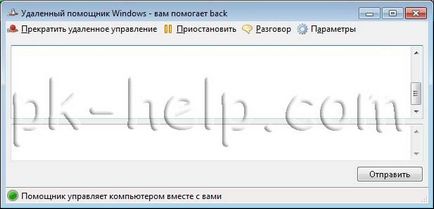Távsegítség ablakok
Távsegítség egy Windows-technikai támogató eszköz, amely lehetővé teszi, hogy megtekinthesse a felhasználó képernyőjén, a támogatott technológia, amely lehetővé teszi a felhasználó számára, hogy ellenőrizzék a számítógépet, hogy az asztali és mindent, ami történik a távoli számítógépen. Távsegítség lehet használni csak az engedélyével futtató felhasználó a távoli számítógépes rendszer.
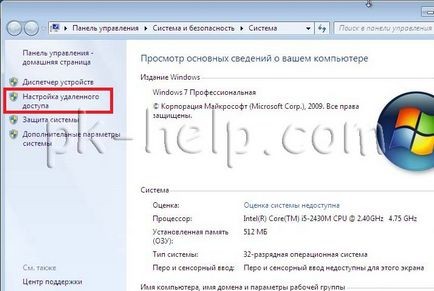
A Távoli hozzáférés, győződjön meg arról, hogy van egy pipa „Allow Remote Assistance kapcsolatok ezen a számítógépen.”
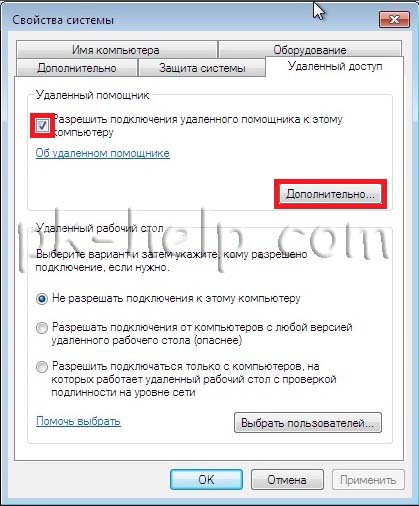
Ha megnyomja a „Speciális” gombra, akkor módosíthatja az időszak, amely alatt a meghívás lehet igénybe venni.

Most meg kell kezdeni Távsegítség a számítógépen, amelyhez a felhasználó csatlakozik. A félreértések elkerülése érdekében az első számítógép nevezhető számítógép, amely csatlakozik, vtorym- amely kapcsolódik, azaz a egy második számítógép csatlakozik az első.
Kattintson a „Start” - „Minden program” - „Service” - „A Windows Remote Assistance” a keresési bárban vagy program típusú „Remote Assistance” és válassza ki a programban található.
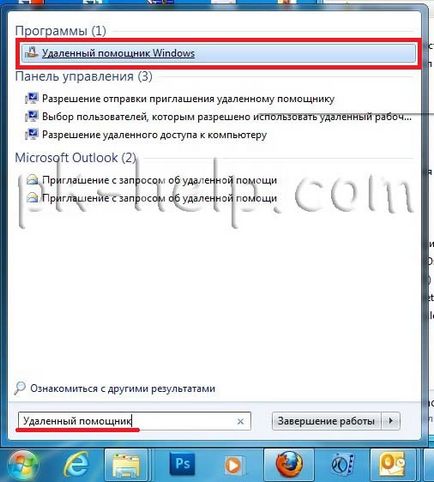
A Remote Assistance ablakban válassza a „Kérd meg a személyt, akiben megbízunk, hogy segítsen.”
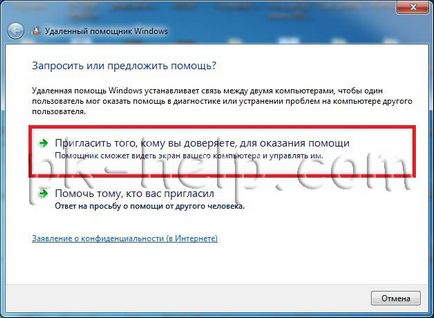
Ezt követően ki kell választani, hogyan kell elküldeni a meghívást. Kezdjük a végén:
Meghívó e-mail - megfelelő, ha a számítógép kompatibilis e-mail program (például Outlook).
Meghívás mentése fájlként - a leguniverzálisabb módon, a meghívás egy fájlban tárolja, bármilyen eszközzel, és a feladat az, hogy adja át a második számítógépre (akkor használható-e-mail, Skype, ftp szerver, stb.) Mivel ez a módszer a legsokoldalúbb, ebben a példában fogom használni.
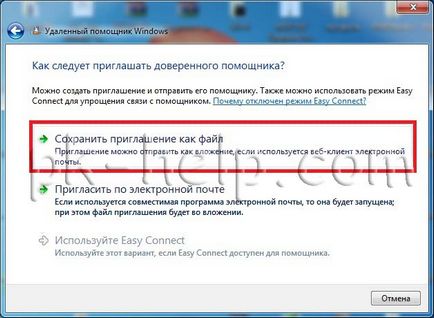
Válassz egy helyet, és kattintson a „Mentés”.
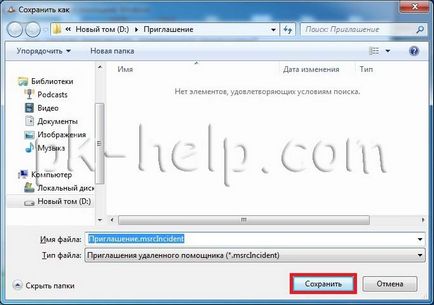
Mi jár a második számítógépre, amellyel csatlakozni fog az első. Futtassa a Windows Távsegítség. Ehhez kattintson a „Start” - „Minden program” - „Service” - „A Windows Remote Assistance” a keresési bárban vagy program típusú „Remote Assistance” és válassza ki a programban található.
Válassza ki a „Segíts, aki meghívott téged.”
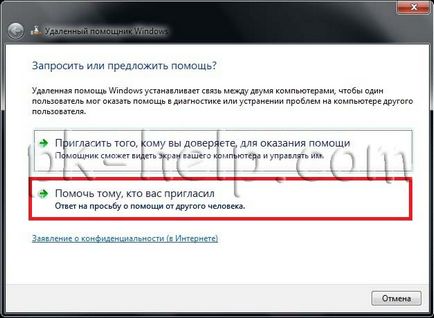
A következő lépésben válassza ki a „Use meghívást fájlt.”
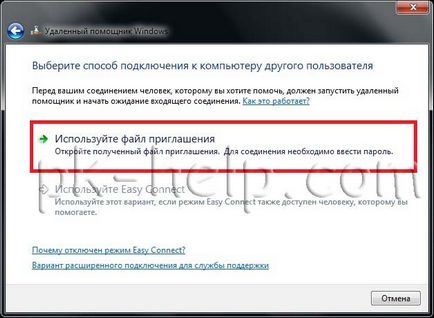
Adjon meg egy fájlt át minket az első számítógép.
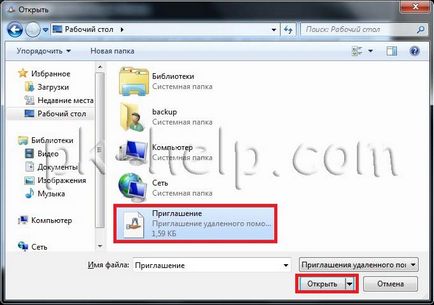
Írja be újra a jelszót át az első számítógép.
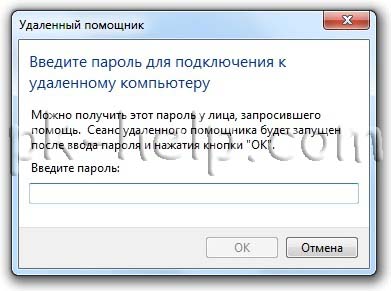
Ezt követően, az első számítógépen látni fogja üzenetet próbál csatlakozni ehhez a számítógéphez. Kattintson a "Yes".
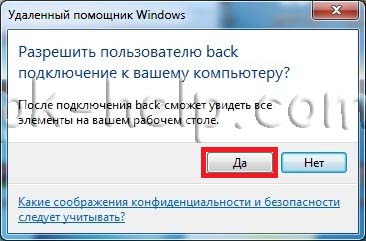
Most, a második számítógépen nyissa meg a Windows Távsegítség ablak, ahol látni fogja a képernyőn asztali számítógép. De csak akkor lesz képes nézni az intézkedés az első felhasználó számára, amely átveszi az irányítást, akkor nyomja meg a „Request menedzsment”.
Ennél a lépésnél az első számítógép képernyőjén megjelenik az engedély iránti kérelmet kell kezelni, kattintson az „Igen”.

Most lehetőséged van, hogy egy számítógép. Az első számítógép, Távsegítség lesz egy ablak, amelyben meg lehet megszünteti a hozzáférést az asztali egy időben (Szünet) gombot, hogy üzeneteket váltsanak (TALK gomb), vagy állítsa le a munkamenet (Stop távirányító).